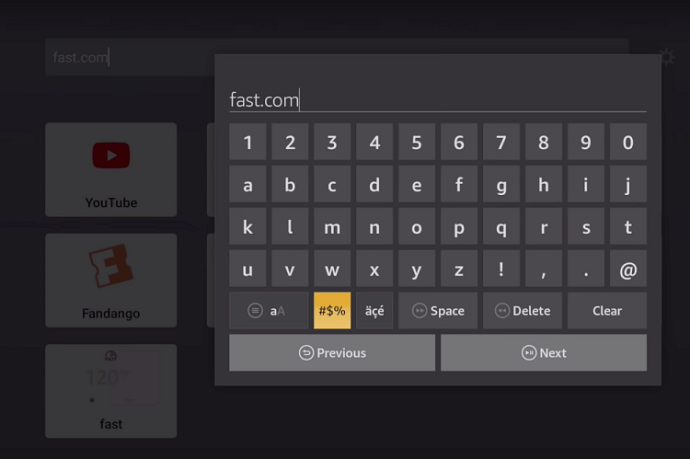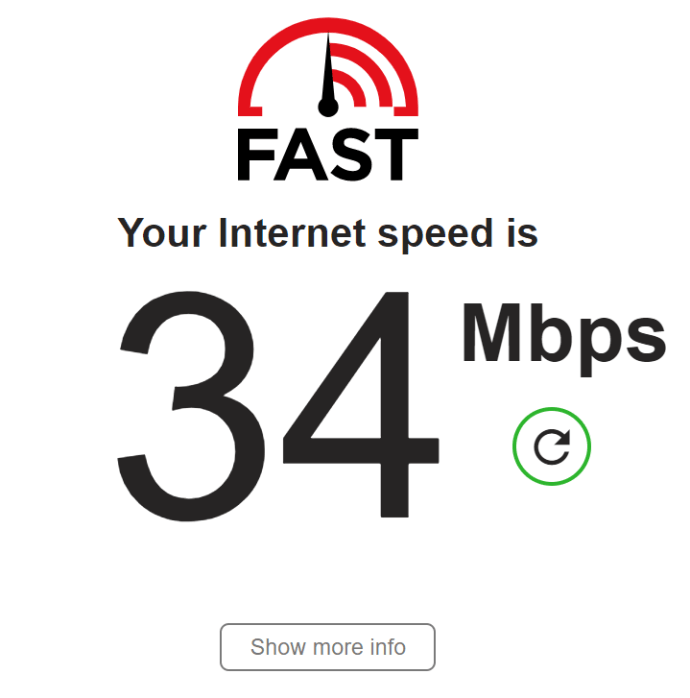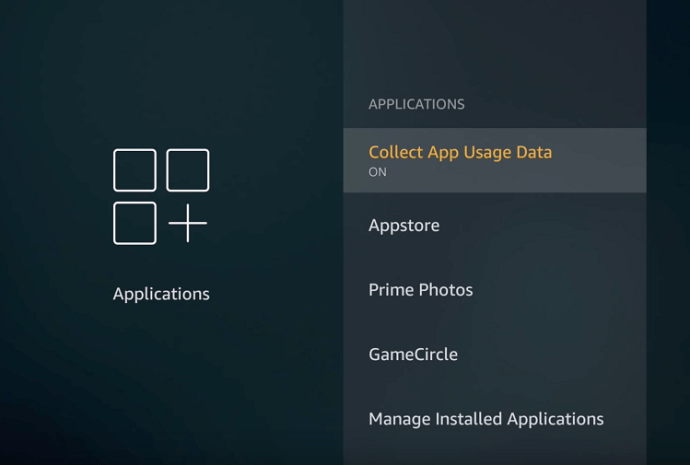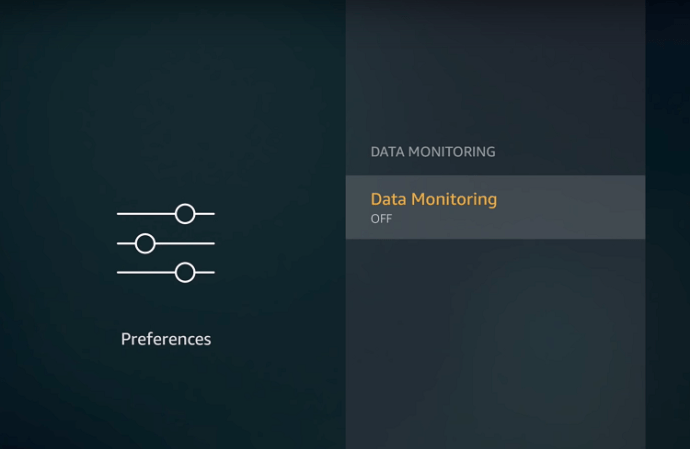Ако търсите начин да добавите функционалност за интелигентна телевизия към по -стар плосък екран - или такъв без никакви стрийминг услуги, или такъв, който е остарял от актуализациите на приложения за своята платформа - линията от устройства Fire TV на Amazon е фантастично допълнение. От Netflix и Hulu до HBO Max и основната услуга на Amazon, няма недостиг на медии, които можете да гледате на вашия Fire TV, и тъй като устройството започва от само $ 29 за Amazon Fire Stick Lite, това е достъпна и лесна за използване опция за всеки нагласям.
![Какво да направите, когато вашият Amazon Fire TV Stick продължава да буферира/спира [септември 2021 г.]](http://pics.bullstreetlabs.com/wp-content/uploads/internet/2741/rse3tmsx7v.jpg)
Разбира се, като всяка притурка, вашата Fire Stick може и ще се сблъска с грешки и проблеми. Един от най -често срещаните проблеми, с които се сблъскват потребителите, са проблеми с буферирането, спиране на потоците им в средата на последния сезон Stranger Things или Big Mouth.
Въпреки че това може да бъде досадно, за щастие, това рядко е признак за някакъв сериозен проблем с вашето устройство. Вместо това обикновено се свежда до проблеми с интернет връзката ви, която не е достатъчно бърза, за да се справи със стрийминг през вашата мрежа. Нека да разгледаме как да диагностицираме и решим този проблем.
Проблеми с буферирането на Firestick: Проверете скоростта на интернет
Първото нещо, което трябва да проверите, е скоростта на интернет връзката, която вашият Fire Stick получава. Поточното видео е доста интензивно с честотна лента и ако интернет връзката ви не е на ниво, тогава Fire Stick може да не успее да се справи с онези епизоди на Buffy the Vampire Slayer, които изригвате. Основната причина, поради която вашият Fire Stick може да се буферира, е, че той няма достатъчно зареден видео поток, за да продължи да играе, и трябва да навакса.
Изберете предпочитания от вас браузър в началното меню на Fire TV и отидете в лентата за търсене. Ако все още не сте инсталирали браузър, можете да изпълните тези стъпки за достъп до браузъра Silk.
- Инсталирайте браузъра Silk на вашия Firestick. Ако вече имате браузър (който искате), преминете към „Стъпка X.
- За да инсталирате браузъра Silk, събудете телевизора и Fire Stick с помощта на бутона за захранване на дистанционното управление на Fire TV.

- На екрана „Начало“ изберете „Приложения“ раздел.
- Изберете „Категории“, след това изберете "Помощна програма."
- Избери „Копринен браузър“ приложение.
- Изберете „Вземи“ бутон.
- Браузърът Silk ще се инсталира на вашия Fire TV Stick.
- Стартирайте браузъра Silk или един по ваш избор на вашия Firestick.
- В полето URL въведете www.fast.com. Уебсайтът (собственост на Netflix) автоматично тества скоростта на интернет при зареждане.
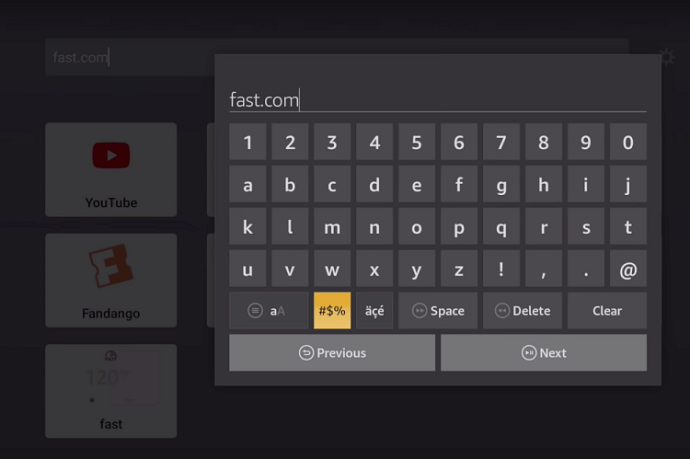
- Преглеждайте скоростта на интернет надолу по веригата от генерираните резултати.
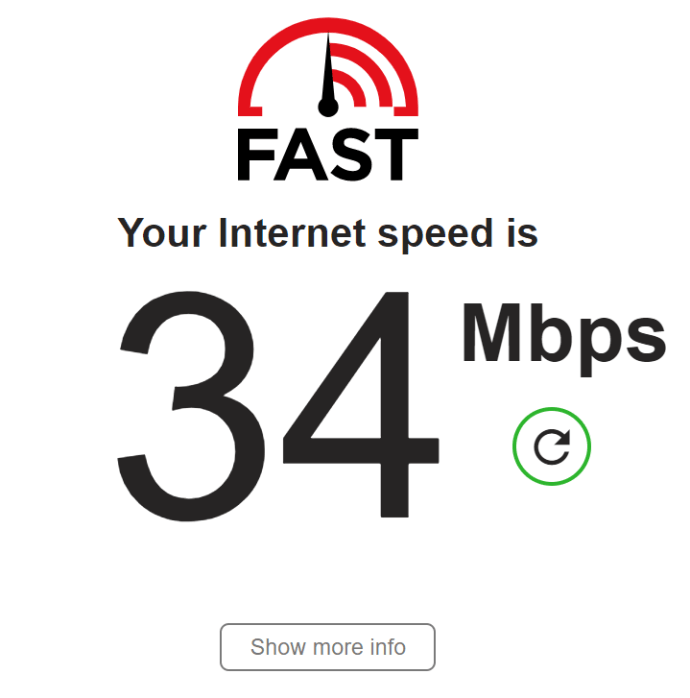
- Потвърдете, че скоростта ви трябва да отговаря на следното: видео със стандартна разделителна способност (без да правите нищо друго) е от 3 до 4 Mbps. Видео с висока разделителна способност изисква 6 до 10 Mbps. 4K видео потоците се нуждаят от около 25 Mbps.
- Ако вашият Fire Stick не получи повече от минималната скорост, от която се нуждаете (честотна лента), това няма да ви осигури добро изживяване при видео стрийминг.
Важно е да запомните, че трябва да тествате скоростта на интернет от вашия Fire Stick, не на рутера или другаде във вашата мрежа. Няма значение дали вашият интернет доставчик ви осигурява 100 Mbps на рутера, ако безжичната ви връзка с Fire Stick преминава само през 3 Mbps от това. Тествайте на телевизора, не никъде другаде.
Проблеми с буферирането на Firestick: Деактивирайте събирането на данни за приложения
Друг възможен източник на забавяне е, че вашият Fire Stick събира данни от всички приложения, инсталирани на устройството. Тази дейност е едно от нещата, които я забавят. Можете лесно да деактивирате опцията в Настройки. Ето как да деактивирате събирането на данни за приложения.
- Изберете "Настройки" в менюто си Fire Stick.
- Избирам "Приложения."
- Изберете „Събирайте данни за използването на приложението.“
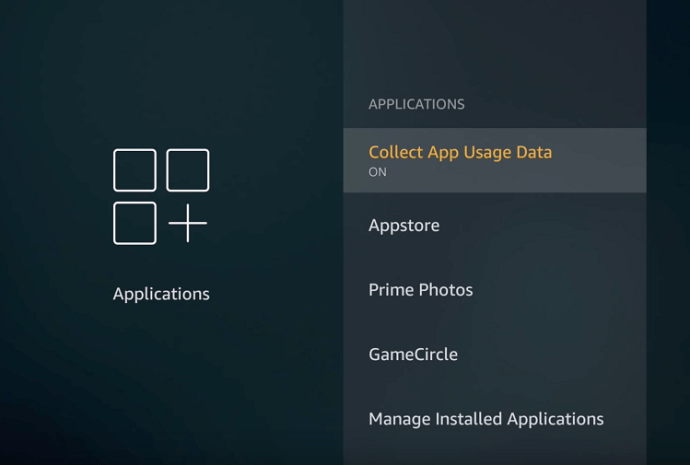
- Изключи „Съберете използване на приложението.“
Проблеми с буферирането на Firestick: Променете предпочитанията си
Можете да направите някои корекции във вашия Fire Stick, които да оптимизират цялостната му работа, което може да помогне за разрешаване на проблеми с буферирането и замразяването.
- Изберете "Настройки" в менюто на Fire TV.
- Избирам „Предпочитания.“
- Изберете „Мониторинг на данни“ и го изключете, след това излезте от менюто „Мониторинг на данни“.
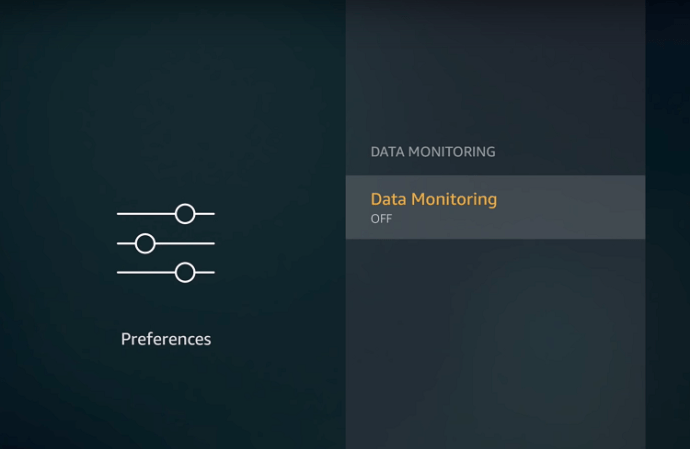
- Изберете "Настройки за известията."
- Избирам „Известия за приложения“, след това изключете всички известия, които всъщност не ви трябват. Излезте от „Настройки за известия“.
- Изберете „Представено съдържание“, след това изключете „Разрешаване на автоматичното възпроизвеждане на видео“ и „Разрешаване на автоматичното възпроизвеждане на аудио“.

Проблеми с буферирането на Firestick: Деинсталирайте ненужните приложения
Изкушаващо е да инсталирате много готини приложения, които виждате на своя Fire Stick, но е важно да запомните, че устройството е като компютър. Ако го заредите с много боклуци, той ще започне да работи бавно и ще развие проблеми. Ако имате проблеми с производителността, деинсталирайте всички приложения, които не използвате.
- Изберете "Настройки" в менюто си Fire Stick.
- Избирам "Приложения."
- Изберете „Управление на инсталираните приложения“.
- Изберете приложение и изберете „Деинсталиране“ опция за премахване на приложението.
- Повторете този процес за всички приложения, които всъщност не използвате.
Не забравяйте, че вашият Fire Stick включва няколко предварително инсталирани приложения, така че дори и да сте нови в използването на Fire TV, може да се наложи да потърсите предварително инсталирани приложения, които не използвате.
Проблеми с буферирането на Firestick: Освободете RAM на Fire TV Stick
Ако изпълнявате много процеси на вашия Fire Stick, вероятно ще свършите RAM доста бързо. Изчерпването на оперативната памет кара устройството да спре или да остане в безкраен буферен цикъл. Можете бързо да освободите RAM паметта чрез приложение на трета страна.
- Изтеглете приложението Phone Cleaner.
- Стартирайте приложението и изберете опцията за почистване “Memory Booster”.
- Можете също да използвате „Почистващо средство за боклуци“ опция за ускоряване на нещата, но няма гаранция, че ще помогне, въпреки че освобождава повече място за кеш и премахва стари, неизползвани данни.
Проблеми с буферирането на Firestick: Използвайте VPN услуга
Както обясних по -горе, бързият интернет е от решаващо значение за безпроблемната работа на Fire Stick. Въпреки това, понякога вашият интернет доставчик може да намали скоростта ви, защото разпознава, че предавате видео. Дроселът е умишленото забавяне на скоростта на вашия интернет, за да се сведе до минимум задръстванията. За щастие лесно можете да заобиколите дроселирането. Използването на VPN услуга ви позволява да се свържете с различен сървър и да избегнете напълно задръстванията и ограничаването.